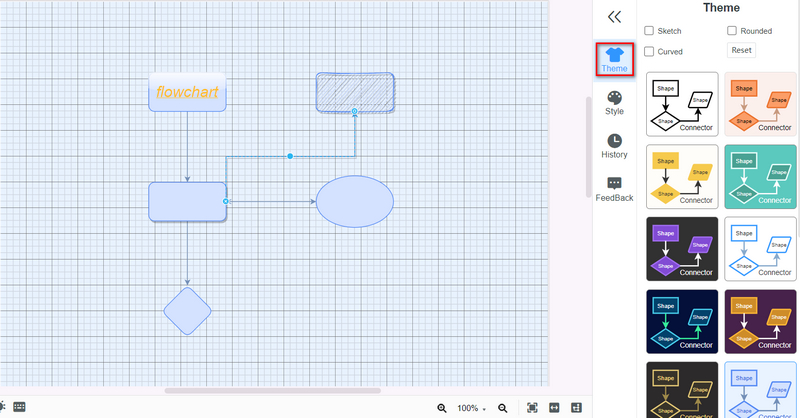গাইড
বিষয় যোগ করুন
লগইন করার পরে, আপনি নিজের মন মানচিত্র তৈরি করতে পারেন। বিষয় যোগ করা মৌলিক পদক্ষেপ.
নতুন তৈরী করা
1পছন্দ করা নতুন বাম প্যানেল থেকে এবং আপনি সাধারণ মাইন্ডম্যাপ, অর্গ-চার্ট ম্যাপ, ট্রি ম্যাপ সহ আপনার পছন্দের টেমপ্লেটটি বেছে নিতে পারেন। ফিশবোন, ফ্লোচার্ট ইত্যাদি
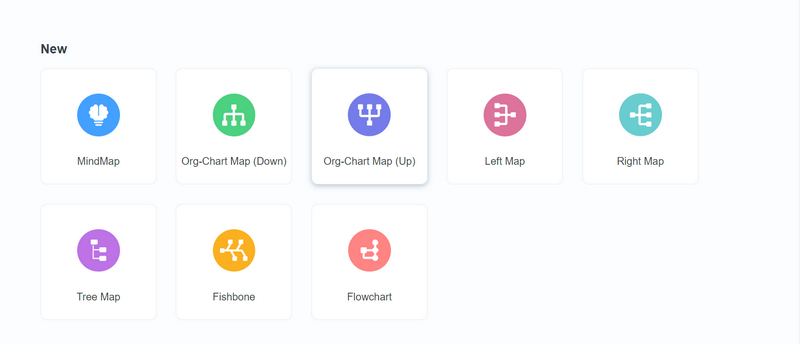
2মধ্যে প্রস্তাবিত থিম, আপনি প্রিয় একটি চয়ন করতে পারেন এবং সঠিক একই প্যাটার্ন পেতে পারেন. তারপর আপনি আপনার প্রয়োজন মত বিষয়বস্তু এবং গঠন সমন্বয় করতে পারেন.
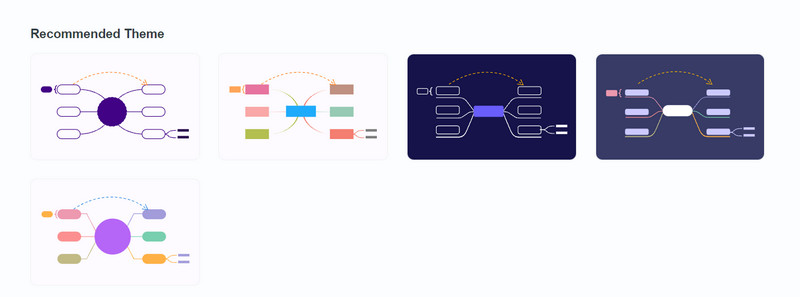
বিষয় সন্নিবেশ করান
1ভাইবোন বিষয় যোগ করার জন্য, আপনি সহজেই প্রেস করতে পারেন প্রবেশ করা আপনার কীবোর্ডে। অথবা আপনি আপনার মাউস ডান ক্লিক করুন এবং চয়ন করতে পারেন বিষয় যোগ করুন পপ আপ তালিকা থেকে. উপরন্তু, আপনি ক্লিক করতে পারেন বিষয় উপরের টুল বার থেকে।
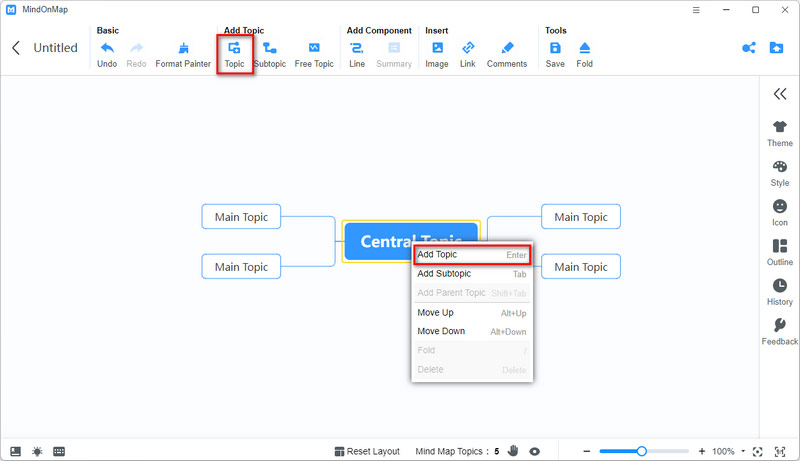
2সাবটপিক যোগ করতে, ভাইবোন বিষয় অংশে অন্তর্ভুক্ত অনুরূপ পদ্ধতি অনুসরণ করুন। ডান ক্লিক করুন এবং নির্বাচন করুন সাবটপিক যোগ করুন. অথবা ক্লিক করুন সাবটপিক উপরের টুল বার থেকে।
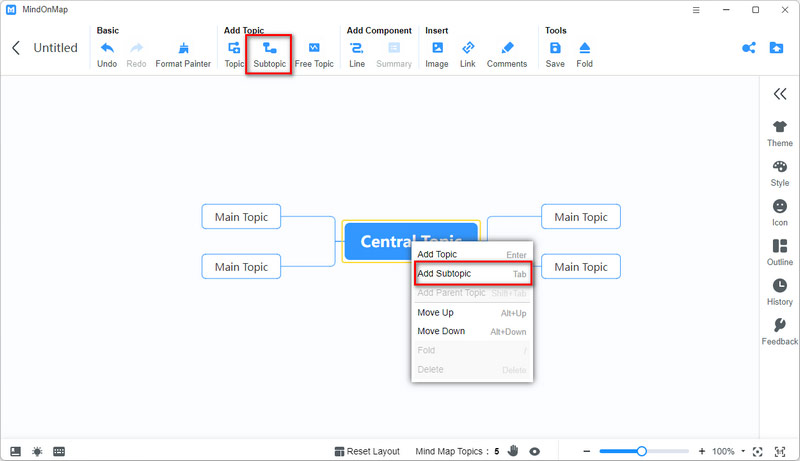
বিষয় সম্পাদনা করুন
মূল কাঠামো শেষ করার পরে, আপনি MindOnMap আপনাকে উপলব্ধ বৈশিষ্ট্যগুলির সাথে এটি সম্পাদনা করতে পারেন৷
লাইন
আপনি একটি সম্পর্ক লাইন যোগ করতে চান যে বিষয়গুলির মধ্যে একটি নির্বাচন করুন. তারপর ক্লিক করুন লাইন টুল বার থেকে। পূর্বে নির্বাচিত বিষয়ের সাথে সম্পর্কিত বিষয়ের দিকে নির্দেশ করুন। উপরন্তু, আপনি এটি টেনে এর আকার সামঞ্জস্য করতে পারেন।
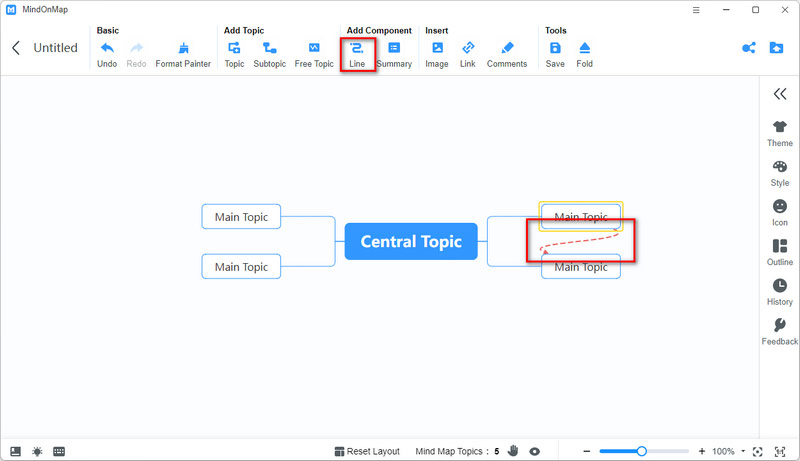
সারসংক্ষেপ
ক্লিক সারসংক্ষেপ উপরের টুল বার থেকে এবং আপনি যে অংশটি নির্বাচন করেছেন সেটিকে আরও পরিষ্কার করতে আপনি সংক্ষিপ্ত করতে পারেন।
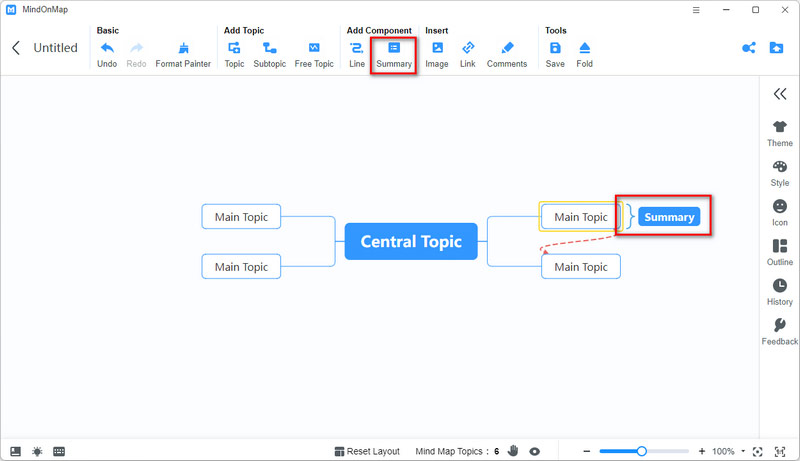
ছবি
আপনি একটি ছবি সন্নিবেশ করতে চান যে বিষয় নির্বাচন করুন. ক্লিক ছবি উপরের টুল বার থেকে এবং নির্বাচন করুন ছবি ঢোকান. তারপর ফোল্ডার নির্বাচন করুন যেখানে পছন্দসই ছবি সংরক্ষণ করা হয়। সমস্ত পদক্ষেপের পরে, ক্লিক করুন ঠিক আছে এবং আপনি বিষয়টিতে ছবিটি দেখতে পাবেন।
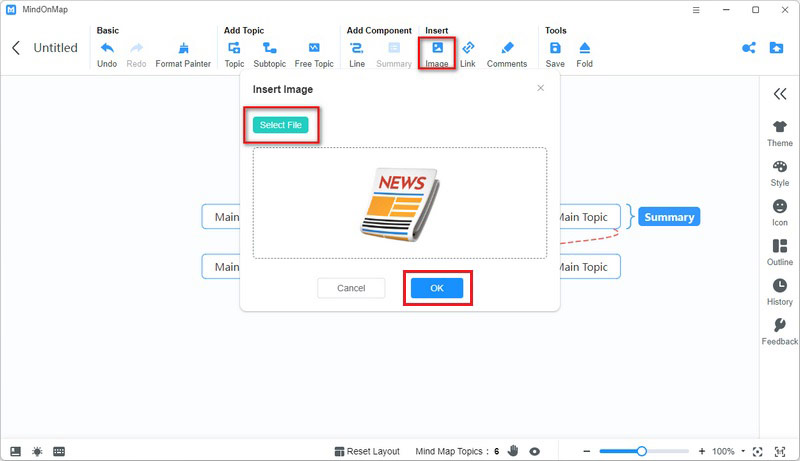
লিঙ্ক
ইমেজ সন্নিবেশের মতোই, লিঙ্ক সন্নিবেশ করা সহজ। ক্লিক লিঙ্ক ছবির পাশে এবং নির্বাচন করুন লিঙ্ক ঢোকান. তারপর শেষ করুন লিঙ্ক URL এবং সংশ্লিষ্ট পাঠ্য.
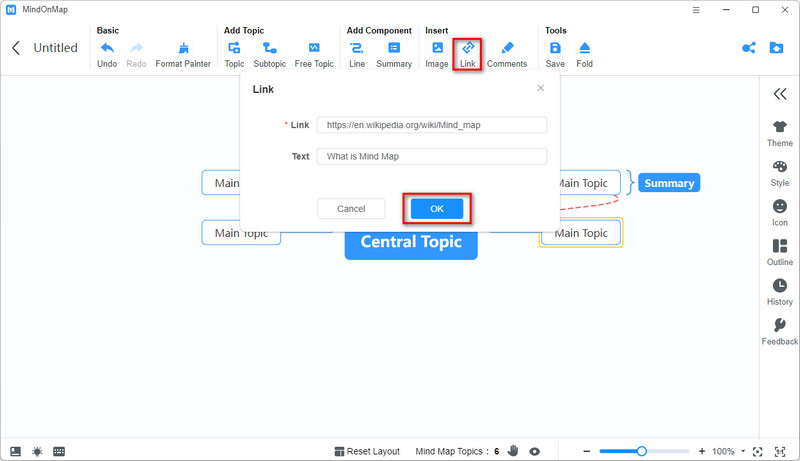
মন্তব্য করুন
পছন্দ করা মন্তব্য করুন টুল বার থেকে এবং ক্লিক করুন মন্তব্য যোগ করুন. আপনার মন্তব্য টাইপ করুন এবং ক্লিক করুন ঠিক আছে. তারপর আপনি বিষয়ের মধ্যে একটি পাঠ্য আকার দেখতে পাবেন। আপনি যখন আকৃতিতে নেভিগেট করবেন, আপনি সম্পূর্ণ মন্তব্য দেখতে পাবেন।
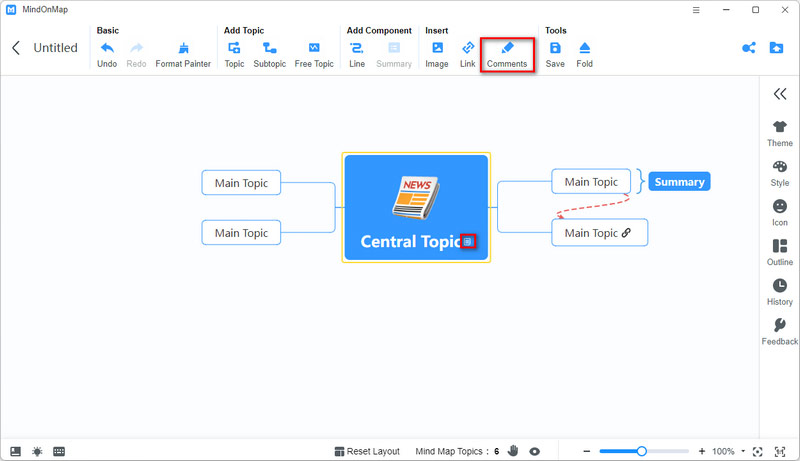
আইকন
আইকন বিকল্পটি ডানদিকে রয়েছে। এখানে অগ্রাধিকার, অগ্রগতি, পতাকা এবং প্রতীকের মতো আকর্ষণীয় এবং ব্যবহারিক আইকন রয়েছে। আপনি আপনার প্রয়োজন অনুযায়ী এক বা একাধিক চয়ন করতে পারেন. আরো কি, আরো আইকন শীঘ্রই আসছে.
স্টাইল পরিবর্তন করুন
থিম
1ডান টুলবারে, নির্বাচন করুন থিম এবং আপনি আপনার পছন্দের জন্য একাধিক থিম দেখতে পাবেন। আপনার প্রিয় একটি চয়ন করুন এবং একটি বিজ্ঞপ্তি পপ আপ হবে. একবার ক্লিক করুন ঠিক আছে, বর্তমানটি ওভাররাইট করা হবে।
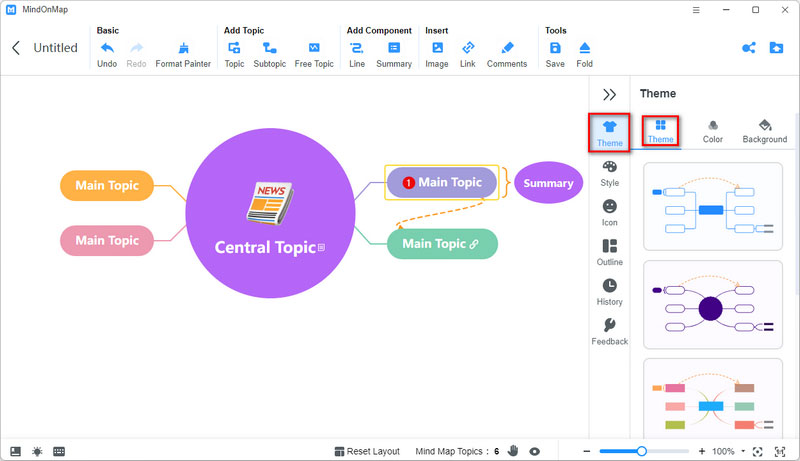
আপনি যদি আলাদাভাবে বিষয়ের রঙ পরিবর্তন করতে চান তবে নেভিগেট করুন রঙ. এখানে আপনি চয়ন করতে পারেন একক রঙ বা মাল্টিকালার।

3উপরন্তু, আপনি পটভূমি পরিবর্তন করতে পারেন. পছন্দ করা ব্যাকড্রপ অধীন থিম. আপনি চয়ন করতে পারেন রঙ শুধুমাত্র বা গ্রিড।
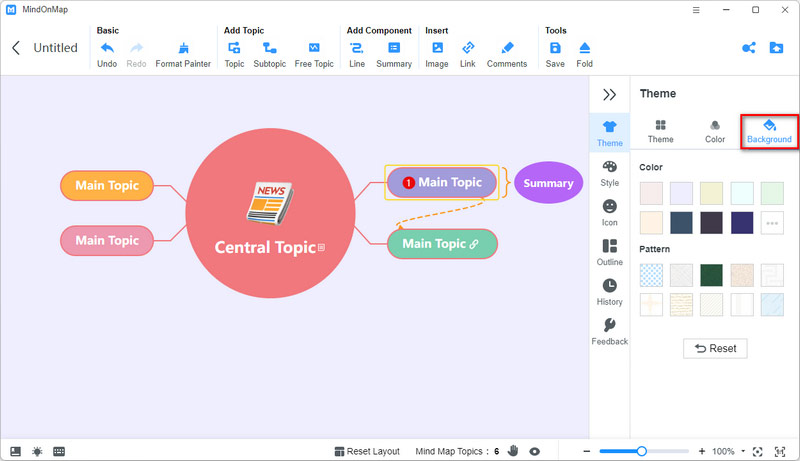
শৈলী
স্টাইল বিকল্পে নেভিগেট করুন। এখানে আপনি সম্পাদনা করতে পারেন বিষয় এবং গঠন.
1অধীনে বিষয় বিকল্পে, আপনি নির্বাচিত বিষয়ের রঙ, আকৃতির ধরন, লাইনের রঙ ইত্যাদি পরিবর্তন করতে পারেন। আপনি যদি সাব-টপিক পরিবর্তন করতে চান, তাহলে নিচের বিকল্পগুলি বেছে নিন শাখা. দ্য হরফ পরিবর্তনের জন্যও উপলব্ধ।
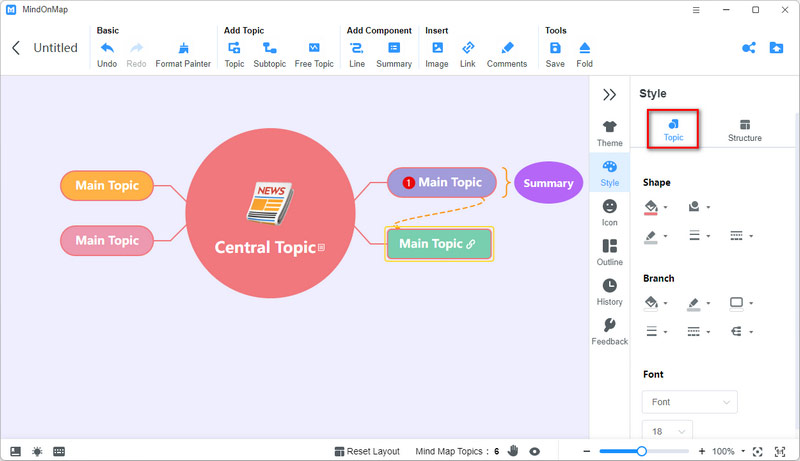
2মন মানচিত্র সম্পাদনার সময়, আপনি এখনও সংযোগ উপায় পরিবর্তন করতে পারেন. শুধু উপযুক্ত টেমপ্লেট নির্বাচন করুন.
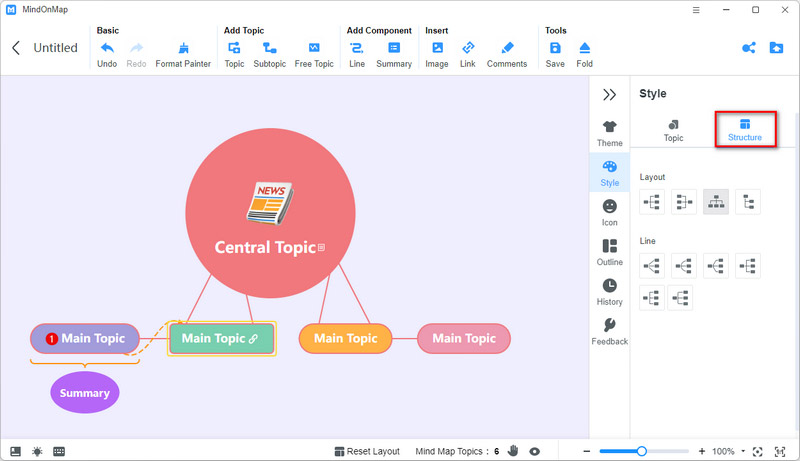
শেয়ার এবং রপ্তানি
1সমস্ত সম্পাদনা সম্পন্ন হওয়ার পরে, আপনি ক্লিক করতে পারেন শেয়ার করুন উপরের-ডান কোণে। এর বক্স চেক করুন পাসওয়ার্ড এবং আপনি নিজেই এটি পরিবর্তন করতে পারেন। দ্য বৈধ তারিখও আপনার সিদ্ধান্তের উপর। তারপর ক্লিক করুন লিঙ্ক এবং পাসওয়ার্ড কপি করুন এবং অন্যদের সাথে লিঙ্ক শেয়ার করুন.

আপনি ভাগ করা ফাইল দেখতে পারেন আমার ভাগ. নির্বাচন করুন শেয়ার মুক্ত করুন এবং অন্যরা আগের লিঙ্কের মাধ্যমে আপনার মনের মানচিত্র অ্যাক্সেস করবে না।
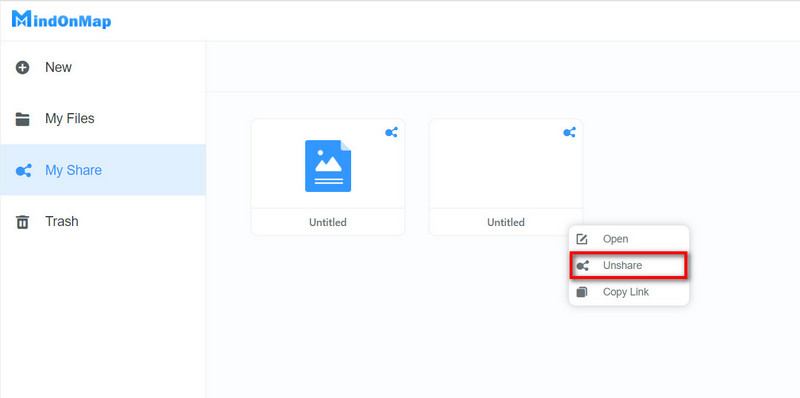
2এক্সপোর্ট বৈশিষ্ট্য শক্তিশালী. আপনি উচ্চ মানের সঙ্গে JPG, PNG, Word, PDF, ইত্যাদি হিসাবে সমাপ্ত মন মানচিত্র রপ্তানি করতে পারেন।
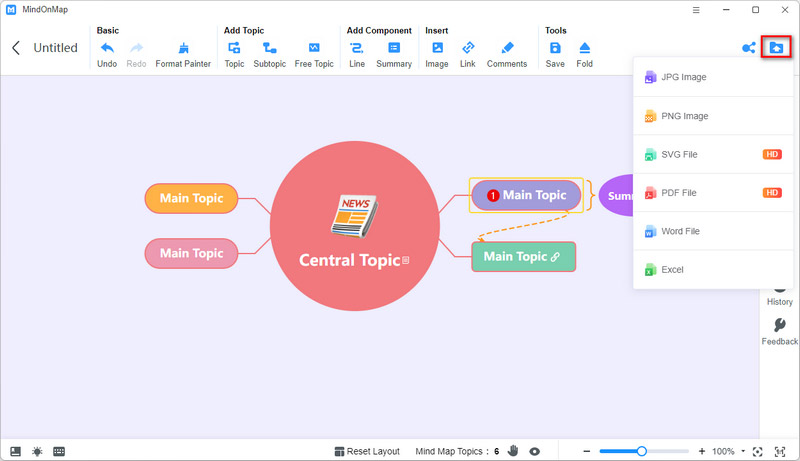
অন্যান্য
রূপরেখা
ডান টুল বিভাগে, আপনি দেখতে পারেন রূপরেখা আপনার মনের মানচিত্র গঠন.
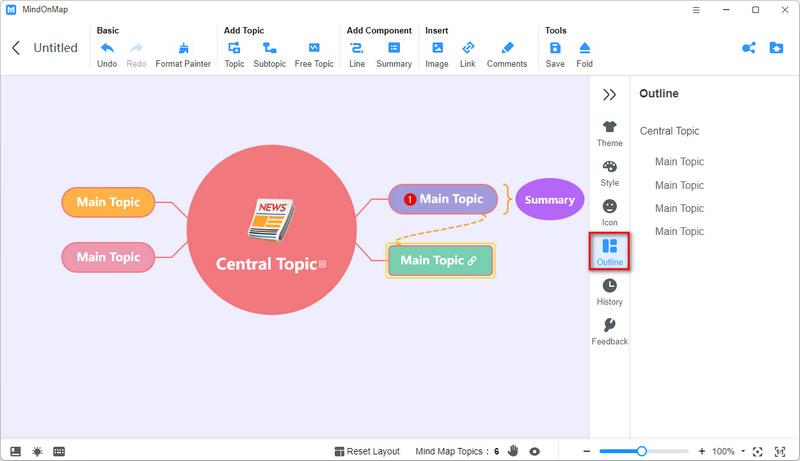
ইতিহাস
নেভিগেট করুন ইতিহাস আউটলাইনের অধীনে, আপনি আপনার সম্পাদনার ইতিহাস সংস্করণ দেখতে পাবেন। আপনি তাদের সুবিধামত পুনরুদ্ধার করতে পারেন।
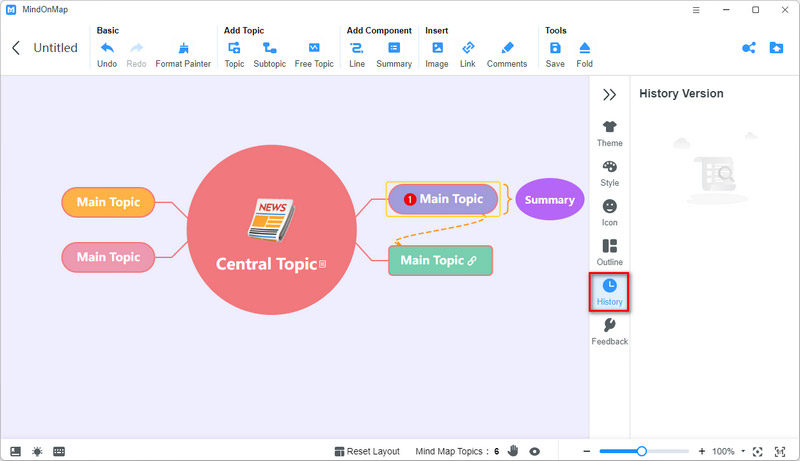
হটকি
নীচে-বাম কোণে, ক্লিক করে হটকি বোতাম, আপনি সমস্ত দরকারী হটকিগুলি জানতে পারবেন, যা অনেক ঝামেলা বাঁচাবে।
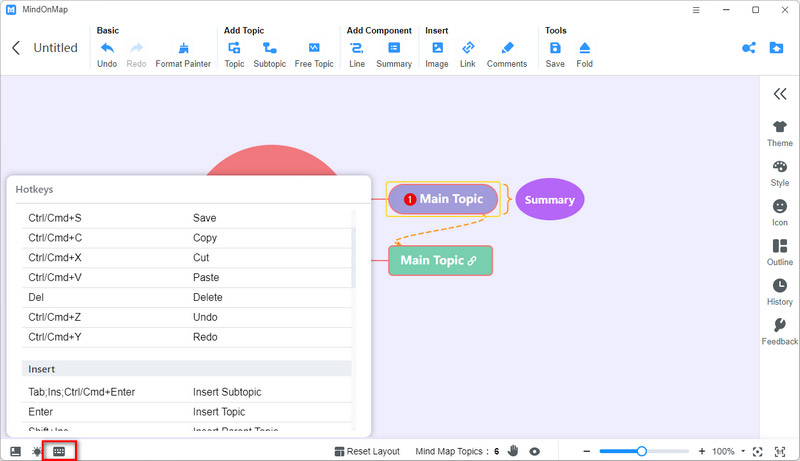
ফ্লোচার্ট ফাংশনটি কীভাবে ব্যবহার করবেন
আপনি যদি আরও পেশাদার মন মানচিত্র বা চিত্র তৈরি করতে চান, আপনি ক্লিক করে ফ্লোচার্ট ফাংশনটি ব্যবহার করতে পারেন ফ্লোচার্ট বোতাম
আকৃতি যোগ করুন
1ঢোকার পর ফ্লোচার্ট ফাংশন, আপনি বাম প্যানেলটি উন্মোচন করতে পারেন এবং আকৃতিটি টেনে এবং ড্রপ করে ক্যানভাসে যোগ করতে চান এমন একটি আকৃতি নির্বাচন করতে পারেন।
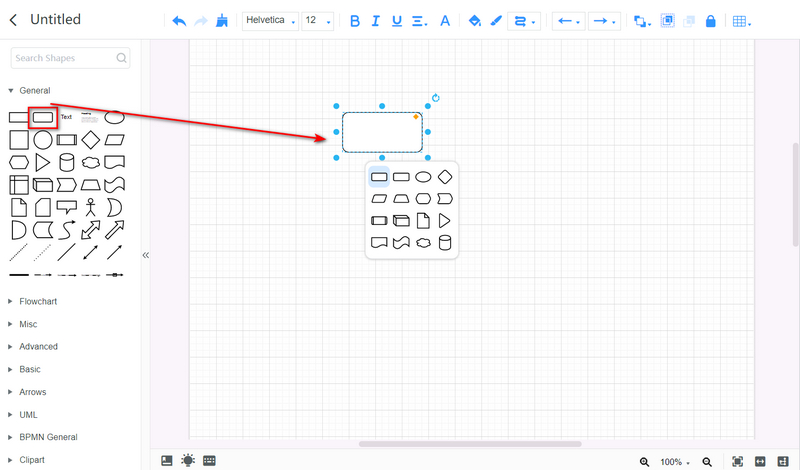
2আপনি যদি আরও আকার যোগ করতে চান এবং আকারগুলির মধ্যে সংযোগ তৈরি করতে চান, তাহলে আপনি বিদ্যমান আকৃতি নির্বাচন করতে আপনার মাউস ব্যবহার করতে পারেন এবং আপনার কার্সারের চারপাশে একটি প্লাস চিহ্ন না থাকা পর্যন্ত আপনার মাউসটিকে আকৃতির বাইরে নিয়ে যেতে পারেন। তারপর আপনি প্লাস চিহ্নে ক্লিক করতে পারেন এবং আপনি যে আকৃতিটি যোগ করতে চান তা নির্বাচন করতে পারেন।
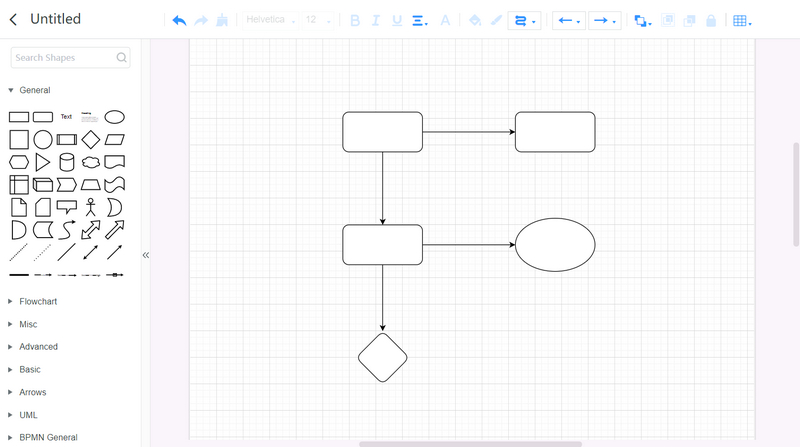
আকৃতি সম্পাদনা করুন
আকার যোগ করার পরে, আপনি আকারে ডাবল ক্লিক করে পাঠ্য ইনপুট করতে পারেন। এর পরে, আপনি আপনার পাঠ্য ফন্ট, রঙ, আকার এবং প্রান্তিককরণের উপায় পরিবর্তন করতে উপরের বারে টুলটি নির্বাচন করতে পারেন। এছাড়াও আপনি আপনার পাঠ্যকে বোল্ড এবং তির্যক করতে পারেন। আপনার পাঠ্যের উপর আরও সম্পাদনা করতে, যেমন পাঠ্যের অবস্থান এবং অস্বচ্ছতা পরিবর্তন করা ইত্যাদি, আপনি যেতে পারেন শৈলী > পাঠ্য.
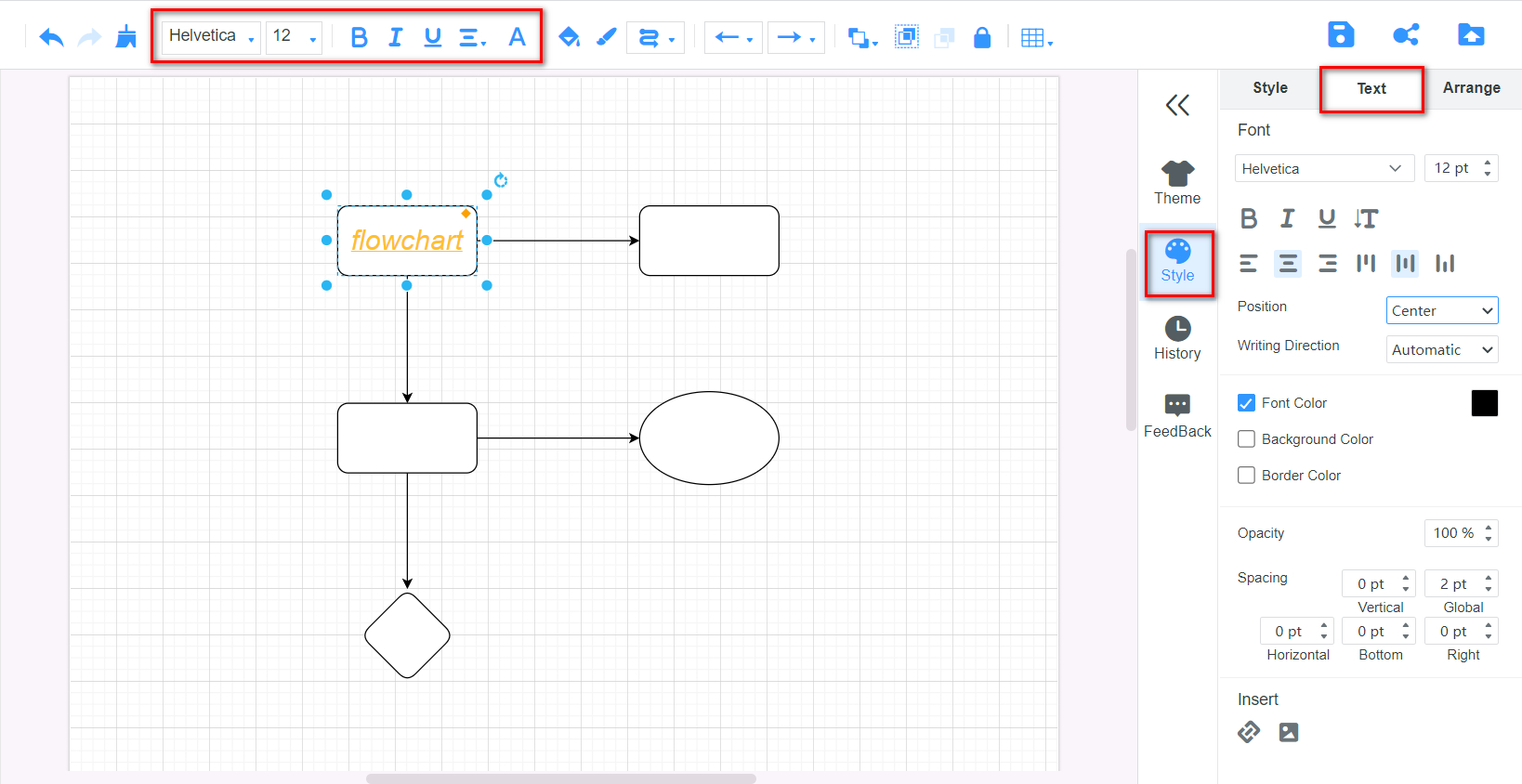
আপনি যদি আপনার মনের মানচিত্র বা ফ্লোচার্ট আরও রঙিন করতে চান, আপনি আকারে রঙ পূরণ করতে পারেন। এটি করতে, আপনি যে আকারটি সম্পাদনা করতে চান তা নির্বাচন করুন, ক্লিক করুন রঙ পূরণ করুন উপরের বারে আইকন, রঙ নির্বাচন করুন এবং ক্লিক করুন আবেদন করুন বোতাম

আপনার আকৃতির অস্বচ্ছতা পরিবর্তন করতে, এ যান শৈলী প্যানেল এবং নির্বাচন করুন শৈলী বিকল্প আপনি আপনার আকার সহ আরো প্রভাব যোগ করতে পারেন গোলাকার, ছায়া, গ্লাস, এবং স্কেচ.
লাইন সম্পাদনা করুন
আপনি ক্লিক করে লাইন ওয়েপয়েন্ট পরিবর্তন করতে পারেন ওয়েপয়েন্ট আইকন লাইনের প্রারম্ভিক বিন্দু ফর্ম পরিবর্তন করতে, আপনি ক্লিক করতে পারেন লাইন স্টার্ট আইকন আপনি লাইনের শেষ বিন্দু ফর্ম পরিবর্তন করতে চান, দয়া করে ক্লিক করুন লাইন শেষ আইকন
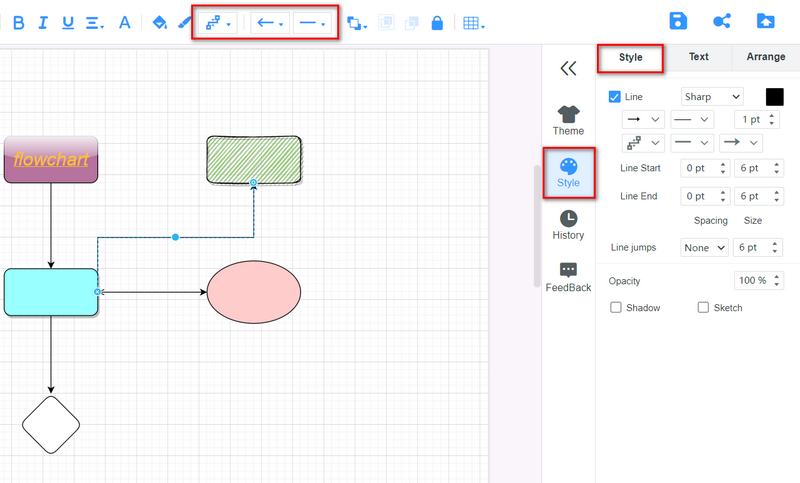
লাইনের রঙ, প্রভাব ইত্যাদি পরিবর্তন করতে, আপনি লাইনটি নির্বাচন করতে পারেন এবং যেতে পারেন শৈলী প্যানেল
থিম পরিবর্তন করো
একের পর এক আকার এবং লাইন সম্পাদনা করার জন্য আপনার কাছে পর্যাপ্ত সময় না থাকলে, আপনি সরাসরি যেতে পারেন থিম প্যানেল এবং পছন্দসই একটি নির্বাচন করুন।